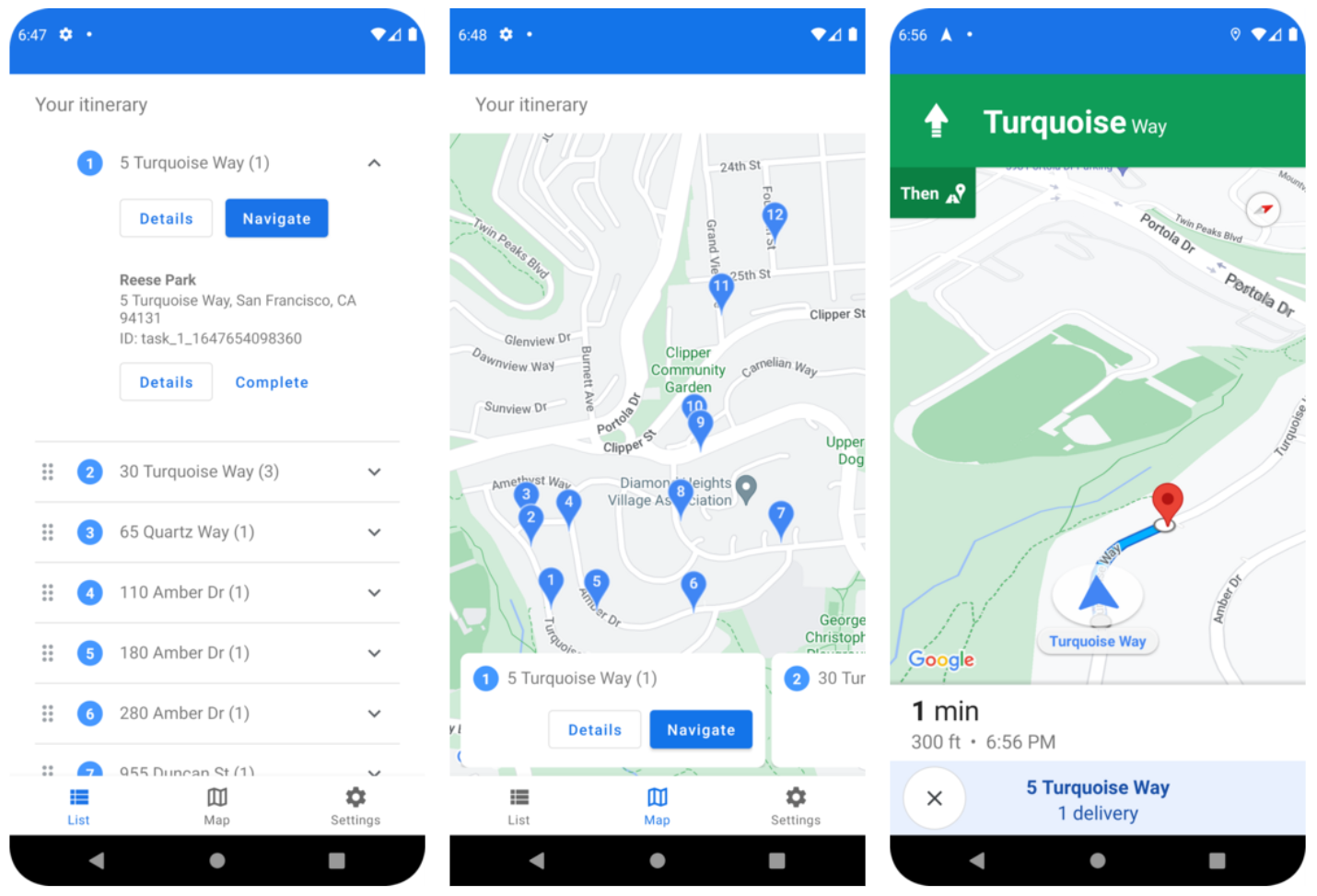
Driver SDK adalah toolkit aplikasi seluler dan komponen mendasar Fleet Engine. Dengan SDK ini, aplikasi pengemudi Anda dapat mengelola penugasan kerja dan mengaktifkan kemampuan navigasi dan perutean pengemudi.
Sebelum memulai
Panduan ini mengasumsikan bahwa Anda telah membaca hal berikut:
- Dasar-dasar Fleet Engine.
- Model data untuk kendaraan.
- Model data untuk tugas terjadwal.
- Cara menyiapkan Fleet Engine.
- Cara membuat dan menggunakan kendaraan di Fleet Engine.
Apa itu Driver SDK untuk tugas terjadwal?
Driver SDK mengomunikasikan lokasi kendaraan dan update tugas ke Fleet Engine sehingga Fleet Engine dapat mengelola kendaraan pengiriman dan tugas serta perhentian pengiriman yang ditetapkan. Pada intinya, SDK menggunakan pemroses peristiwa untuk mengirimkan update lokasi dan koordinat lintang/bujur, beserta segmen rute dan tujuan saat ini dari Navigation SDK ke Fleet Engine saat pengemudi Anda mulai mengemudi.
Mengapa menggunakan Driver SDK untuk tugas terjadwal?
Driver SDK memungkinkan integrasi yang lebih mudah dengan Fleet Engine untuk update rute pengemudi. Dengan SDK ini, pengemudi Anda dapat menggunakan satu aplikasi untuk mengelola tugas dan mendapatkan panduan navigasi seperti yang mereka lakukan saat menggunakan Google Maps versi konsumen, tetapi tanpa harus beralih ke aplikasi lain.
Yang dapat Anda lakukan dengan Driver SDK untuk tugas terjadwal
Gunakan Driver SDK untuk tugas terjadwal guna mengomunikasikan hal berikut dengan Fleet Engine:
- Posisi real-time kendaraan pengiriman di peta.
- Koordinat lintang/bujur untuk perhentian.
- Jarak yang tersisa ke halte.
- Perkiraan waktu tiba di halte.
- Rute yang harus dilalui kendaraan sebagaimana disediakan oleh Navigation SDK.
Cara kerja Driver SDK untuk tugas terjadwal
Driver SDK bergantung pada Navigation SDK untuk informasi dan tujuan rute. Bersama dengan informasi dari Navigation SDK, Driver SDK terintegrasi dengan aplikasi pengemudi Anda dan menyediakan aliran update lokasi, koordinat lintang/bujur, jarak yang tersisa, dan perkiraan waktu tiba (ETA) ke Fleet Engine. Semua pembaruan data kendaraan lainnya harus dikirim ke backend pelanggan, yang meneruskan data ke Fleet Engine.
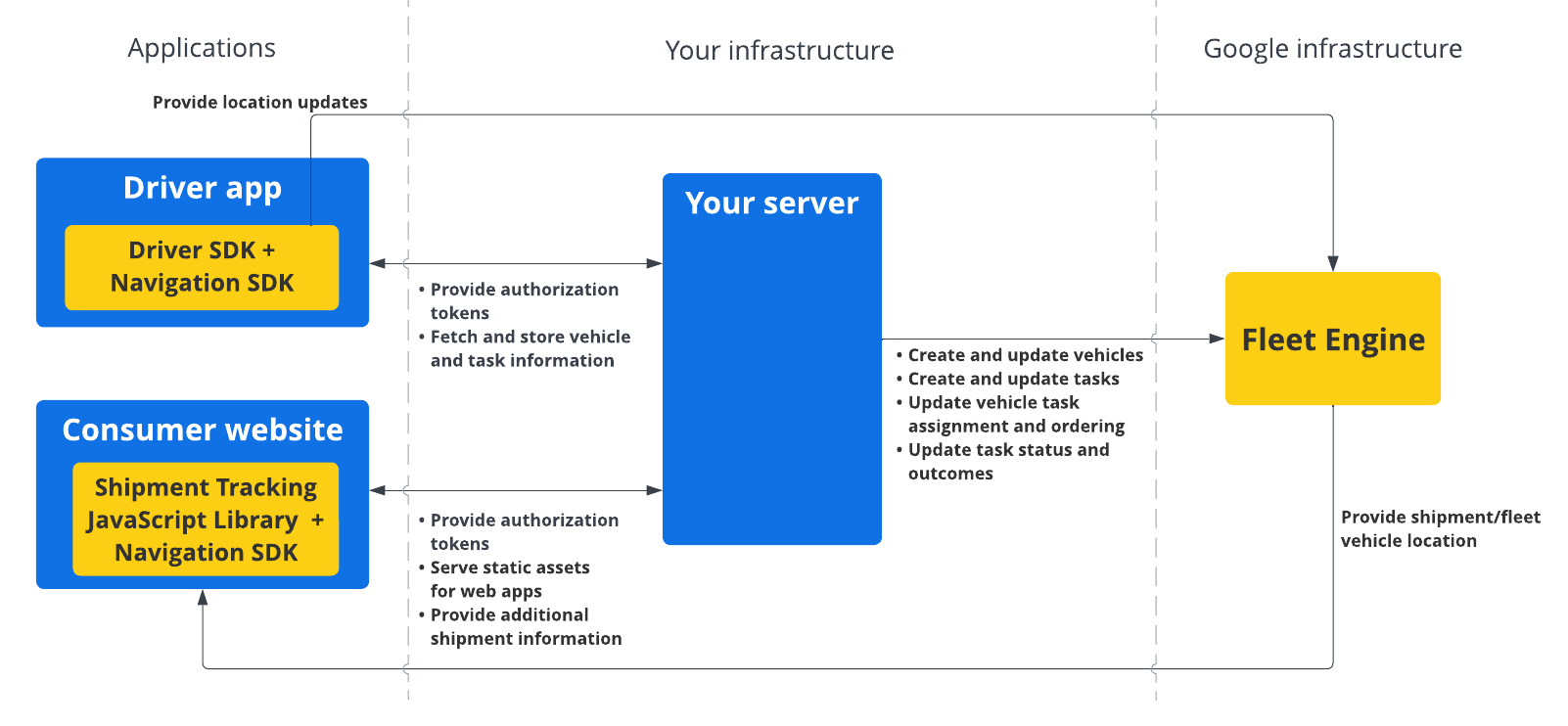
Cara menggunakan Driver SDK untuk tugas terjadwal
Pilih platform Anda untuk melihat cara mulai menggunakan Driver SDK.
Android
| 1 | Mendapatkan Driver SDK for Android | Untuk mengetahui informasi selengkapnya, lihat Mendapatkan Driver SDK. |
| 2 | Mengonfigurasi project Konsol Google Cloud | Untuk mengetahui informasi selengkapnya, lihat Mengonfigurasi project Konsol Google Cloud. |
| 3 | Mendeklarasikan dependensi | Untuk mengetahui informasi selengkapnya, lihat Mendeklarasikan dependensi. |
| 4 | Membuat token autentikasi | Untuk mengetahui informasi selengkapnya, lihat Membuat token autentikasi. |
| 5 | Menginisialisasi Driver SDK | Untuk mengetahui informasi selengkapnya, lihat Melakukan inisialisasi Driver SDK. |
| 6 | Siapkan kendaraan | Untuk mengetahui informasi selengkapnya, lihat Menyiapkan kendaraan. |
iOS
| 1 | Mendapatkan Driver SDK for iOS | Untuk mengetahui informasi selengkapnya, lihat Mendapatkan Driver SDK. |
| 2 | Mengonfigurasi project Konsol Google Cloud | Untuk mengetahui informasi selengkapnya, lihat Mengonfigurasi project Konsol Google Cloud. |
| 3 | Membuat token autentikasi | Untuk mengetahui informasi selengkapnya, lihat Membuat token autentikasi. |
| 4 | Menginisialisasi Driver SDK | Untuk mengetahui informasi selengkapnya, lihat Melakukan inisialisasi Driver SDK. |
| 5 | Siapkan kendaraan | Untuk mengetahui informasi selengkapnya, lihat Menyiapkan kendaraan. |
Langkah berikutnya
Lihat dokumentasi untuk platform tempat Anda ingin menyiapkan Driver SDK:

